Τα καλύτερα 5 εργαλεία για να σας βοηθήσουν να περικόψετε βίντεο σε υπολογιστή με Windows
Τα γραφικά ενός βίντεο μπορούν να δείξουν πολλά. Ορισμένα αρχεία βίντεο μπορεί να έχουν περιθώρια που μειώνουν το οπτικό εφέ και εδώ πρέπει να περικόψουμε τα ανεπιθύμητα μέρη. Επίσης, αν θέλουμε ο θεατής να εστιάσει σε ένα συγκεκριμένο μέρος του καρέ του βίντεο, μπορούμε να περικόψουμε το βίντεό μας για να διατηρήσουμε μόνο το μέρος που θέλουμε να δει ο θεατής. Λοιπόν, πώς τα κάνουμε περικοπή βίντεο στα Windows? Σε αυτό το άρθρο, θα σας παρουσιάσουμε 5 εργαλεία με τα χαρακτηριστικά τους.
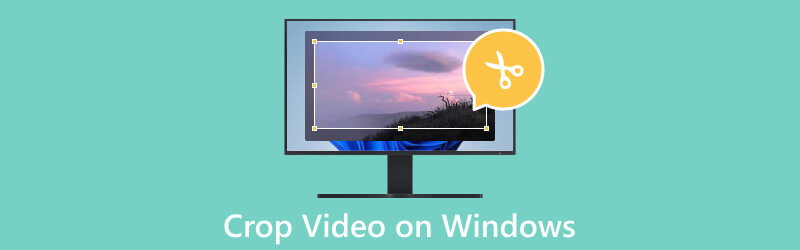
- ΛΙΣΤΑ ΟΔΗΓΩΝ
- Μέρος 1. Διαφορά μεταξύ Crop, Trim & Split
- Μέρος 2. Πώς να περικόψετε βίντεο σε χήρες
- Μέρος 3. Συχνές ερωτήσεις σχετικά με τον τρόπο περικοπής βίντεο στα Windows
Μέρος 1. Διαφορά μεταξύ Crop, Trim & Split
Η περικοπή ενός βίντεο σημαίνει αφαίρεση άχρηστων τμημάτων του κάδρου. Μπορείτε να εφαρμόσετε αυτήν τη λειτουργία εάν θέλετε να αλλάξετε την αναλογία διαστάσεων ή να εστιάσετε σε μια συγκεκριμένη περιοχή του βίντεο. Η περικοπή ενός βίντεο ουσιαστικά σημαίνει αλλαγή μεγέθους του καρέ σε μικρότερο μέγεθος.
Η περικοπή περιλαμβάνει την αποκοπή τμημάτων από την αρχή ή το τέλος του βίντεο. Χρησιμοποιείται συνήθως όταν θέλετε να αφαιρέσετε περιττά μέρη ή να συντομεύσετε τη διάρκεια του βίντεο. Η περικοπή δεν αλλάζει το μέγεθος του βίντεο.
Ο διαχωρισμός είναι η διαίρεση ενός βίντεο σε πολλά τμήματα. Όταν θέλετε να αναδιατάξετε ή να αφαιρέσετε μέρη του βίντεο, μπορείτε να κάνετε αυτήν τη λειτουργία. Όταν χωρίζετε ένα βίντεο, δημιουργείτε ξεχωριστά κλιπ που μπορούν να επεξεργαστούν μεμονωμένα.
Μέρος 2. Πώς να περικόψετε βίντεο σε χήρες
Best Video Cropper - ArkThinker Video Converter Ultimate
Σας συνιστούμε να δοκιμάσετε το καλύτερο εργαλείο επεξεργασίας βίντεο, ArkThinker Video Converter Ultimate, εάν πρέπει να περικόψετε τα βίντεό σας στα Windows. Μπορεί να ικανοποιήσει σχεδόν οποιαδήποτε από τις ανάγκες σας για επεξεργασία βίντεο. Πρώτα απ 'όλα, όπως υποδηλώνει το όνομά του, σας υποστηρίζει να μετατρέψετε το βίντεό σας μεταξύ 1000+ μορφών, συμπεριλαμβανομένων MP4, FLV, AVI, MKV, MP3 κ.λπ. Επίσης, μπορείτε να επεξεργαστείτε, να περικόψετε, να περικόψετε, να συμπιέσετε ή να βελτιώσετε τα βίντεό σας με τα διάφορα χαρακτηριστικά του. Με προηγμένη τεχνολογία, το ArkThinker Video Converter Ultimate θα είναι ένας από τους καλύτερους μηχανισμούς περικοπής για Windows εκεί έξω.
- Σας βοηθά να περικόψετε τα βίντεό σας στα Windows χωρίς απώλεια ποιότητας.
- Προσφέρετε πολλαπλές λειτουργίες επεξεργασίας, όπως συμπίεση, βελτίωση κ.λπ.
- Μαζική μετατροπή βίντεο, ήχου ή εικόνων.
- Υποστηρίξτε τους χρήστες να κάνουν μουσικά βίντεο με συγκεκριμένα βίντεο κλιπ και εικόνες.
- Μπορεί να περικόψει βίντεο σε υπολογιστές με Windows και macOS.
- Προσφέρει διάφορες προσαρμοσμένες λειτουργίες για επιλογή.
- Χειρίζεται βίντεο με πολύ υψηλή ταχύτητα.
- Υποστήριξη εξαγωγής βίντεο χωρίς απώλεια ποιότητας.
- Η δωρεάν έκδοση έχει περιορισμένες δυνατότητες.
Εδώ είναι τι πρέπει να κάνετε για να περικόψετε ένα βίντεο στα Windows με αυτό το εργαλείο.
Κατεβάστε και εγκαταστήστε το ArkThinker Video Converter Ultimate στον υπολογιστή σας. Στη συνέχεια ανοίξτε το.
Επιλέξτε την καρτέλα Εργαλειοθήκη και βρείτε το Video Cropper ανάμεσα σε όλα τα εργαλεία. Ή μπορείτε να πληκτρολογήσετε Video Cropper στη γραμμή αναζήτησης και να το εντοπίσετε απευθείας.
Κάντε κλικ στο κεντρικό κουμπί συν για να προσθέσετε το βίντεο-στόχο σας.
Ορίστε την τιμή Περικοπή Περιοχής αλλάζοντας τους αριθμούς ή μπορείτε να σύρετε την αναλογία διαστάσεων για να προσαρμόσετε τα σημεία, ώστε να μπορείτε να επιλέξετε το τμήμα που θέλετε να διατηρήσετε.

Μετά την περικοπή, κάντε κλικ στην Προεπισκόπηση για να ελέγξετε τα εφέ. Εάν είστε ικανοποιημένοι με την εργασία σας, κάντε κλικ στην Εξαγωγή.

Crop Video Online - ArkThinker Video Cropper
Δοκιμάστε ένα από τα καλύτερα διαδικτυακά εργαλεία εάν δεν θέλετε να κάνετε λήψη πρόσθετου λογισμικού στον υπολογιστή σας. ArkThinker Video Cropper σας επιτρέπει να απολαμβάνετε την περικοπή βίντεο στα Windows ελεύθερα χωρίς καμία επιβάρυνση. Αυτό σημαίνει ότι μπορείτε να έχετε πρόσβαση στον ιστότοπο και να κάνετε τη λειτουργία όποτε θέλετε. Με στόχο την ευκολία, είναι πολύ πρακτικό και σας υποστηρίζει να περικόψετε τα βίντεό σας σε οποιοδήποτε μέγεθος.
- Πολύ εύκολο στη χρήση με σαφή διεπαφή.
- Δεν χρειάζεται να κάνετε λήψη εφαρμογών ή πρόσθετων.
- Προσφέρει μεγάλη ποικιλία παραμέτρων εξόδου.
- Έχει περιορισμό 1000MB στο μέγεθος του αρχείου.
Δείτε πώς μπορείτε να περικόψετε ένα βίντεο MP4 στα Windows με ArkThinker Video Cropper.
Μπείτε στον επίσημο ιστότοπο του ArkThinker Video Cropper με το πρόγραμμα περιήγησής σας.
Κάντε κλικ στο Start Cropping Video στη διεπαφή για να ανεβάσετε το αρχείο σας.
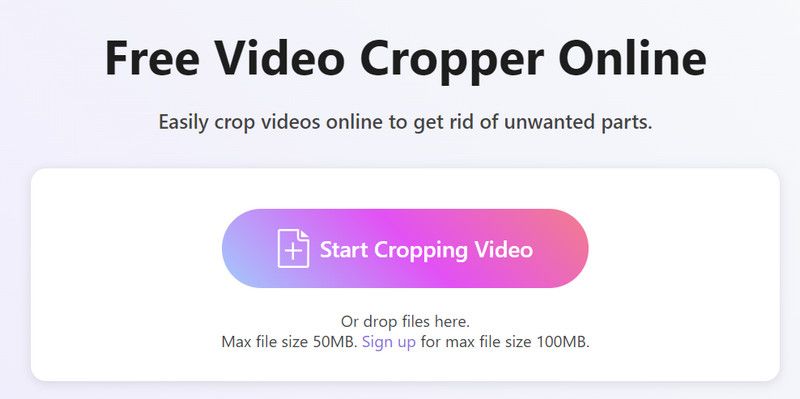
Μετά τη μεταφόρτωση, μπορείτε να προσαρμόσετε την αναλογία διαστάσεων όπως θέλετε. Όταν τελειώσετε με την έκδοση, κάντε κλικ στην επιλογή Περικοπή βίντεο για να αφήσετε το εργαλείο να περικόψει το βίντεό σας.
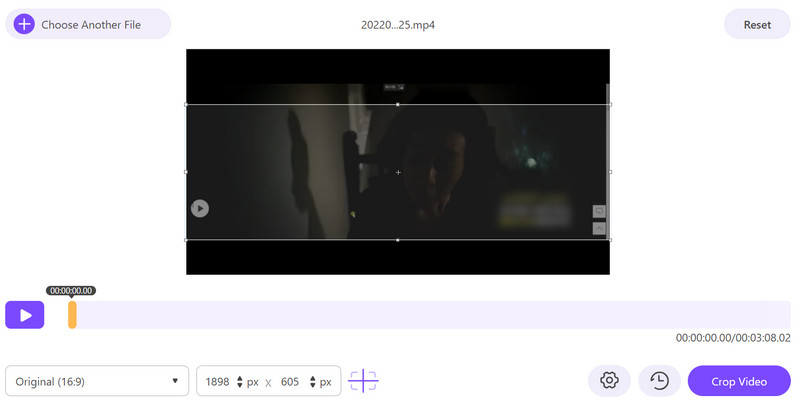
Τέλος, κάντε κλικ στο Λήψη για να αποθηκεύσετε το περικομμένο βίντεο στον υπολογιστή σας.
Windows Movie Maker
Το Windows Movie Maker είναι ένα πρόγραμμα επεξεργασίας βίντεο που αναπτύχθηκε από τη Microsoft. Μπορεί να παρέχει ορισμένες βασικές δυνατότητες, όπως την προσθήκη μεταβάσεων και εφέ και την εξαγωγή βίντεο σε διάφορες μορφές. Για την έκδοση βίντεο, υποστηρίζει περικοπή, διαχωρισμό και συγχώνευση κλιπ, προσθήκη τίτλων κ.λπ. Όπως αναφέρθηκε και το όνομά του, το Windows Movie Maker είναι ένα από τα λογισμικά Windows Essentials. Ωστόσο, δεν επιτρέπεται η λήψη του από το 2017.
- Διαθέτει απλή και σαφή διεπαφή.
- Προσφέρει μια ποικιλία από ενσωματωμένα εφέ.
- Μπορεί να ενσωματωθεί με προϊόντα της Microsoft όπως το PowerPoint και το OneDrive.
- Εντελώς δωρεάν στη χρήση.
- Δεν διαθέτει προηγμένα χαρακτηριστικά σε σύγκριση με το επαγγελματικό λογισμικό επεξεργασίας.
- Δεν υπάρχουν νέες ενημερώσεις από το 2017.
- Υποστηρίζει μερικές μορφές βίντεο για εξαγωγή.
Ακολουθεί ένας λεπτομερής οδηγός για το πώς να περικόψετε ένα βίντεο στο Windows Media Player.
Ανοίξτε το Windows Movie Maker στον υπολογιστή σας. Επιλέξτε Προσθήκη βίντεο και φωτογραφιών.
Βρείτε την καρτέλα Κινούμενα σχέδια και εντοπίστε τις ενότητες Μετατόπιση και Ζουμ. Επιλέξτε μια προκαθορισμένη επιλογή που ταιριάζει στο βίντεό σας.
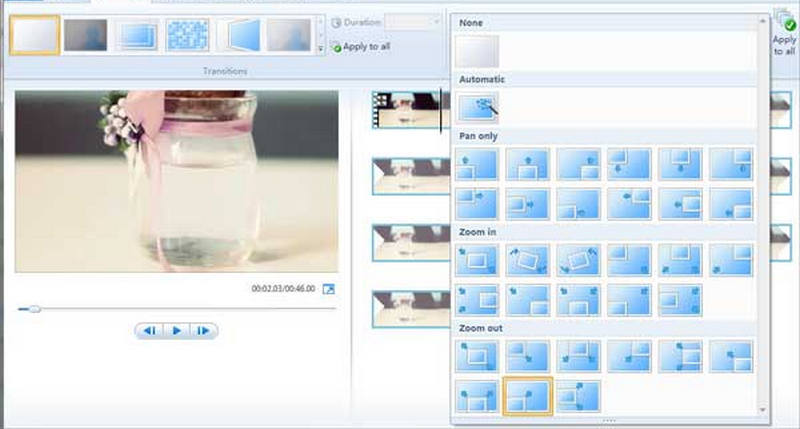
Μετά περικοπή του βίντεό σας, μπορείτε να το κάνετε προεπισκόπηση και να το εξαγάγετε στον υπολογιστή σας.
VLC Player
Το VLC Player είναι ένα πρόγραμμα αναπαραγωγής πολυμέσων που προσφέρει ένα ευρύ φάσμα δυνατοτήτων. Επιτρέπει στους χρήστες να προσαρμόσουν τη λειτουργικότητα. Εκτός από την αναπαραγωγή περιεχομένου πολυμέσων, το VLC Player μπορεί επίσης να προβληθεί ως πρόγραμμα επεξεργασίας βίντεο. Μπορεί να περικόψει, να επεξεργαστεί, να βελτιώσει, να περικόψει βίντεο ή να τα μετατρέψει από τη μια μορφή στην άλλη. Επίσης, είναι 100% δωρεάν στη χρήση. Έτσι, μπορείτε να το χρησιμοποιήσετε ως δωρεάν περικοπή βίντεο για Windows.
- Υποστηρίζει πολλές μορφές ήχου και βίντεο.
- Έχει μικρό μέγεθος αρχείου και αποτελεσματική απόδοση.
- Επιτρέπει στους χρήστες να προσαρμόζουν ελεύθερα τη διεπαφή τους.
- Προσφέρει διάφορες επιλογές αναπαραγωγής και δυνατότητες επεξεργασίας.
- Η διεπαφή είναι λιγότερο φιλική προς το χρήστη.
- Έχει περιορισμένες δυνατότητες επεξεργασίας βίντεο.
Ακολουθούν οι οδηγίες για τη χρήση του VLC Player για περικοπή βίντεο των Windows.
Εγκαταστήστε και εκκινήστε το VLC Player στον υπολογιστή σας. Θυμηθείτε να χρησιμοποιήσετε την πιο πρόσφατη έκδοση.
Κάντε κλικ στην επιλογή Media > Open File για να ανοίξετε το αρχείο σας στο VLC Player.
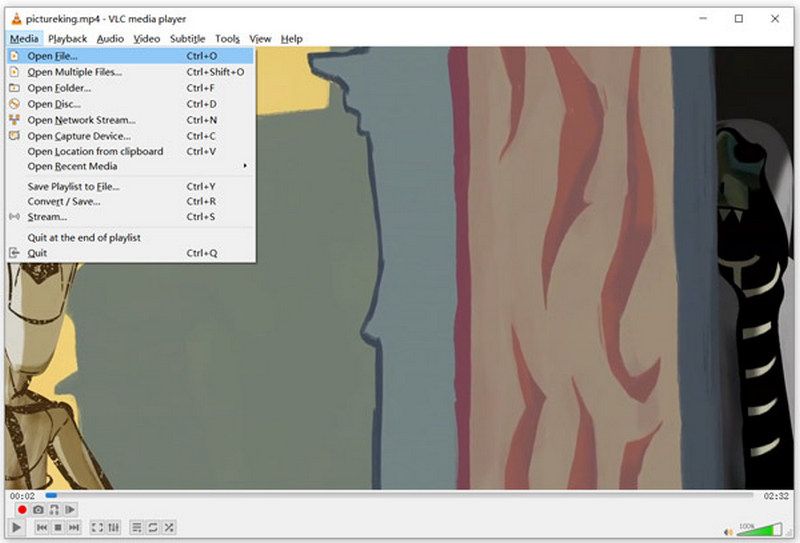
Επιλέξτε Βίντεο > Περικοπή. Στη συνέχεια, θα μπορείτε να επιλέξετε το μέγεθος του βίντεό σας από 16:9, 16:10, 4:3, 1:1 κ.λπ.
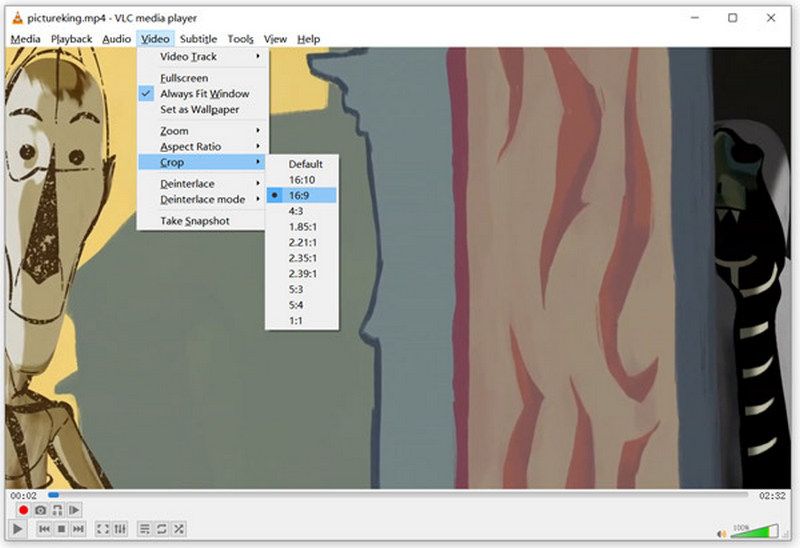
PowerPoint
Το PowerPoint είναι ένα λογισμικό παρουσιάσεων που υποστηρίζει τους χρήστες να δημιουργούν παρουσιάσεις με διαφάνειες που περιέχουν κείμενο, εικόνες, βίντεο και άλλο περιεχόμενο. Το PowerPoint προσφέρει διάφορα εργαλεία για το σχεδιασμό παρουσιάσεων, συμπεριλαμβανομένων προτύπων, θεμάτων και διατάξεων διαφανειών. Εκτός από το κύριο χαρακτηριστικό, το PowerPoint μπορεί επίσης να επεξεργαστεί και να βελτιώσει αρχεία βίντεο. Καθώς μπορεί να περικόψει βίντεο, μερικές φορές οι άνθρωποι το χρησιμοποιούν ως εφαρμογή που περικόπτει βίντεο δωρεάν στα Windows.
- Διαθέτει μεγάλη γκάμα προσχεδιασμένων προτύπων.
- Επιτρέπει στους χρήστες να προσθέτουν διάφορα στοιχεία πολυμέσων.
- Προσφέρει πολλές επιλογές προσαρμογής.
- Διαθέτει εργαλεία συνεργασίας, που επιτρέπουν την εύκολη κοινή χρήση με άλλους.
- Δεν μπορεί να προσφέρει την ίδια ευκολία σε κινητές συσκευές.
- Η ευελιξία είναι πολύ περιορισμένη.
- Έχει λιγότερες δυνατότητες επεξεργασίας σε σύγκριση με επαγγελματικά εργαλεία.
Για να περικόψετε το βίντεό σας με το PowerPoint, ορίστε τι πρέπει να κάνετε.
Εκκινήστε το PowerPoint και ανοίξτε τη διαφάνεια όπου εισάγετε το βίντεο.
Κάντε κλικ στην Εισαγωγή > Βίντεο > Βίντεο στον υπολογιστή μου. Επιλέξτε το αρχείο που θέλετε να περικόψετε.
Κάντε κλικ στην επιλογή Εργαλεία βίντεο και βρείτε τη μορφή. Επιλέξτε Περικοπή.
Σύρετε τη λαβή για να προσαρμόσετε την περιοχή περικοπής. Μόλις τελειώσετε, κάντε κλικ στην Περικοπή.
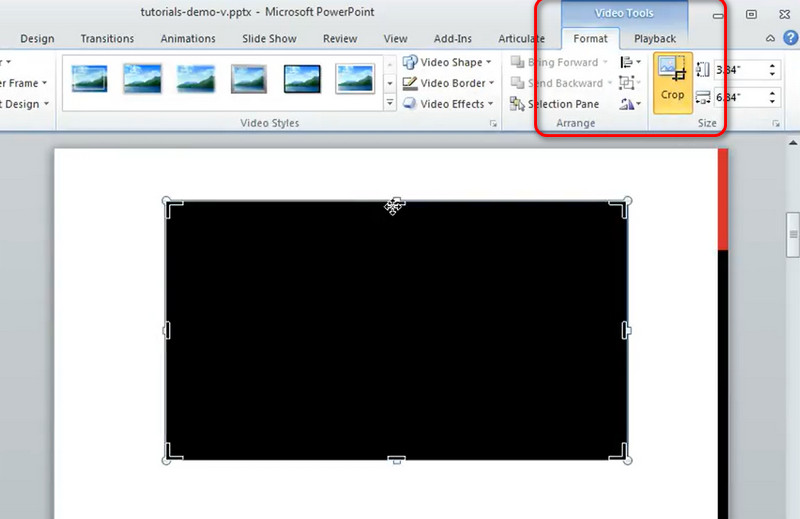
Μέρος 3. Συχνές ερωτήσεις σχετικά με την περικοπή βίντεο στα Windows
Πώς μπορώ να περικόψω ένα βίντεο στα Windows 11;
Εάν θέλετε να το κάνετε απευθείας στον υπολογιστή σας, μπορείτε απλώς να χρησιμοποιήσετε την εφαρμογή Φωτογραφίες που συνοδεύει το σύστημα Windows. Κάντε κλικ στο Πρόγραμμα επεξεργασίας βίντεο και ανοίξτε το στοχευόμενο βίντεο. Επιλέξτε Περικοπή κάτω από την προεπισκόπηση βίντεο. Στη συνέχεια, μπορείτε να σύρετε την άκρη στη γραμμή χρόνου για να ορίσετε τα σημεία περικοπής. Όταν ολοκληρώσετε την έκδοση, κάντε κλικ στην επιλογή Αποθήκευση αντιγράφου.
Πώς μπορώ να περικόψω ένα βίντεο MP4;
Μπορείτε να επιλέξετε επαγγελματικό λογισμικό επεξεργασίας βίντεο, όπως π.χ Adobe Premiere, ή διαδικτυακούς επεξεργαστές βίντεο όπως το Kapwing ή το Clideo. Αυτά τα εργαλεία έχουν συνήθως μια δυνατότητα περικοπής που υποστηρίζει την επεξεργασία του βίντεό σας και την αφαίρεση των άχρηστων τμημάτων.
Μπορώ να περικόψω ένα βίντεο με το Windows Media Player;
Είναι κρίμα που δεν μπορείτε να περικόψετε το βίντεό σας με το Windows Media Player. Αυτό το εργαλείο είναι απλώς ένα πρόγραμμα αναπαραγωγής χωρίς δυνατότητες επεξεργασίας βίντεο. Εάν πρέπει να περικόψετε το βίντεό σας σε υπολογιστή με Windows, απλώς δοκιμάστε μερικά επαγγελματικά εργαλεία όπως το ArkThinker Video Converter Ultimate.
συμπέρασμα
Σε αυτό το άρθρο, σας απαντήσαμε για το πώς να το κάνετε κόψτε το βίντεό σας στα Windows. Παρέχονται 5 καλύτερα εργαλεία, τα οποία περιλαμβάνουν εφαρμογές για υπολογιστές και διαδικτυακούς βοηθούς. Σας δίνουμε μια σύντομη εισαγωγή σε κάθε εργαλείο, μαζί με μια λίστα με τα πλεονεκτήματα και τα μειονεκτήματά τους. Πιστεύουμε ότι θα έχετε μια πιο ολοκληρωμένη κατανόηση καθενός από αυτά τα εργαλεία αφού το διαβάσετε. Εάν έχετε να προτείνετε ένα καλύτερο πρόγραμμα περικοπής βίντεο των Windows ή εάν έχετε οποιεσδήποτε ερωτήσεις σχετικά με το περιεχόμενό μας, αφήστε ένα σχόλιο και μιλήστε μας.
Ανυπομονούμε να αλληλεπιδράσουμε μαζί σας.
Τι γνώμη έχετε για αυτό το post; Κάντε κλικ για να βαθμολογήσετε αυτήν την ανάρτηση.
Εξοχος
Εκτίμηση: 4.9 / 5 (με βάση 583 ψήφοι)
Βρείτε περισσότερες λύσεις
Πώς να περικόψετε βίντεο MKV – 5 καλύτερα εργαλεία που μπορείτε να επιλέξετε Οδηγός βήμα προς βήμα για την προσθήκη μουσικής στο iMovie Πώς να περικόψετε μια εγγραφή οθόνης σε Mac, Windows και Online 3 τρόποι για να αλλάξετε το μέγεθος μιας διάστασης βίντεο χωρίς απώλεια ποιότητας Περικοπή βίντεο χωρίς υδατογράφημα: Εύκολες μέθοδοι που πρέπει να ακολουθήσετε 5 καλύτεροι συμπιεστές βίντεο για Discord για απρόσκοπτη κοινή χρήσηΣχετικά άρθρα
- Επεξεργασία βίντεο
- Πώς να κάνετε ένα μικρό βίντεο μεγαλύτερο με 3 διαφορετικές μεθόδους
- Επαναλάβετε ένα βίντεο σε iPhone, iPad, τηλέφωνο Android και υπολογιστή
- Δωρεάν λογισμικό επεξεργασίας βίντεο – 7 καλύτερες δωρεάν εφαρμογές επεξεργασίας βίντεο
- 3 Εφαρμογές αφαίρεσης υδατογραφήματος TikTok για κατάργηση υδατογραφήματος TikTok
- Φίλτρο βίντεο – Πώς να προσθέσετε και να τοποθετήσετε ένα φίλτρο σε ένα βίντεο 2024
- Πώς να επιβραδύνετε ένα βίντεο και να κάνετε βίντεο αργής κίνησης 2024
- Διαχωρίστε το μεγάλο σας αρχείο βίντεο με τα 3 καλύτερα περικοπτικά ταινιών 2024
- Πώς να προσθέσετε υδατογράφημα σε βίντεο σε διαφορετικές συσκευές 2024
- 5 καλύτεροι συμπιεστές MP4 για μείωση του μεγέθους αρχείου βίντεο 2024
- Λεπτομερής οδηγός σχετικά με τον τρόπο επιβράδυνσης ενός βίντεο στο Snapchat 2024



